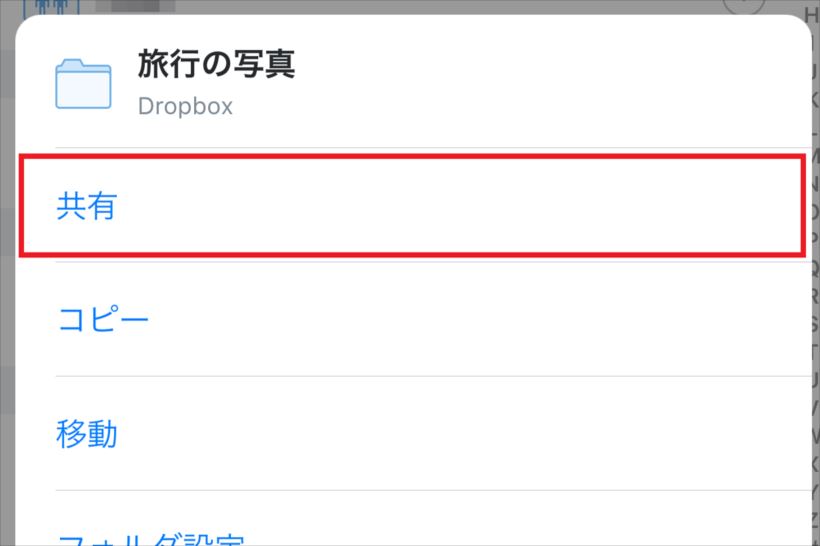オンラインストレージ「Dropbox」には、他のユーザーとフォルダを共有できる機能があります。この機能は、友人と旅行に行ったときの写真や、会社の同僚と書類のデータを共有する際などに活用できて便利です。さらにはファイルを共同で編集することもできます。今回は、Dropboxでフォルダを共有する方法を紹介します。
まずは新規フォルダを作成
まずは共有用のフォルダを作成してみましょう。右上のアイコンをタップすると、フォルダの作成メニューが表示されるので、それをタップします。フォルダ名を入力したら、「作成」をタップしましょう。これでフォルダを作成できました。
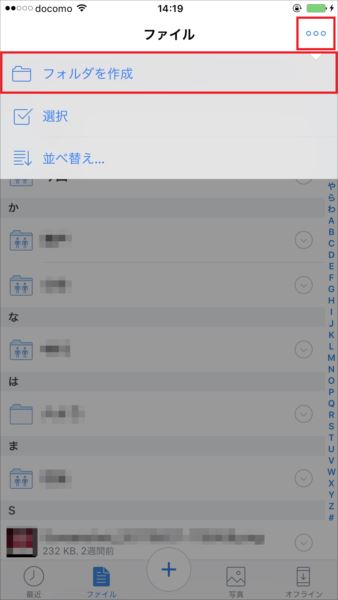
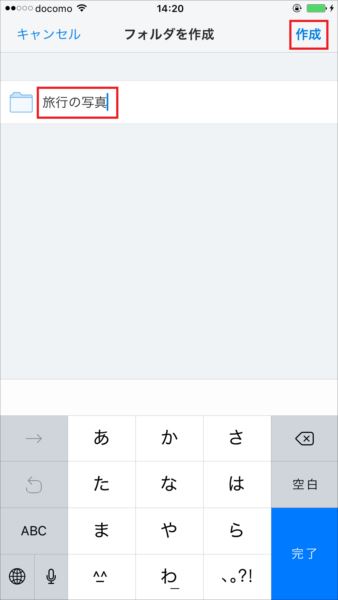
共有相手のメールアドレスを入力して招待
フォルダを作成できたら、共有したい相手を招待しましょう。フォルダの右側にあるアイコンをタップすると、メニューが表示されるので、「共有」をタップします。招待したい相手のメニューアドレスを入力して、「送信」をタップしましょう。
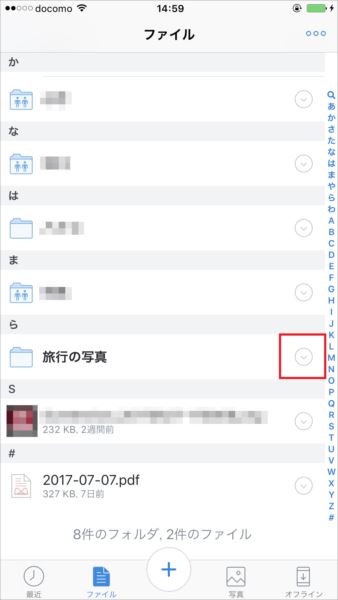
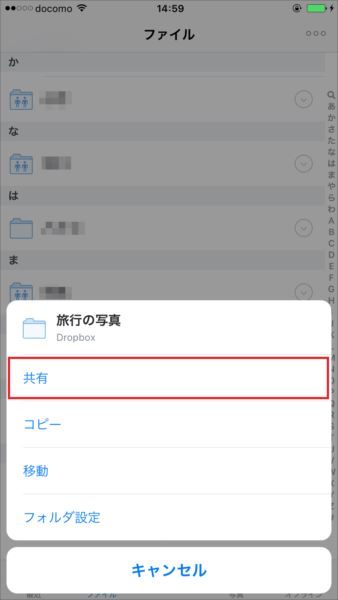
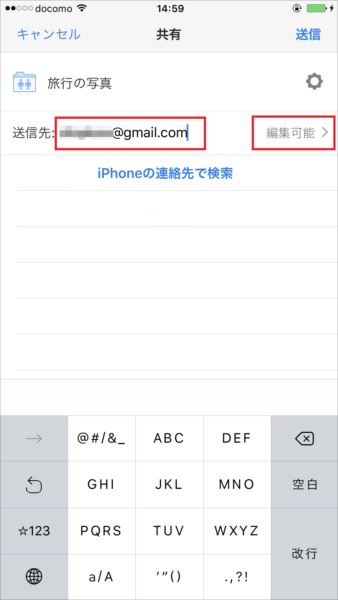
これで共有したい相手に招待メールを送信できました。あとは相手が承認すると、フォルダを共有できたことになります。ファイルを選択して、ファイルをやり取りしてみましょう。